Если у вас Windows 10, хотите вы того или нет, по умолчанию PDF-документы открывает браузер Microsoft Edge.
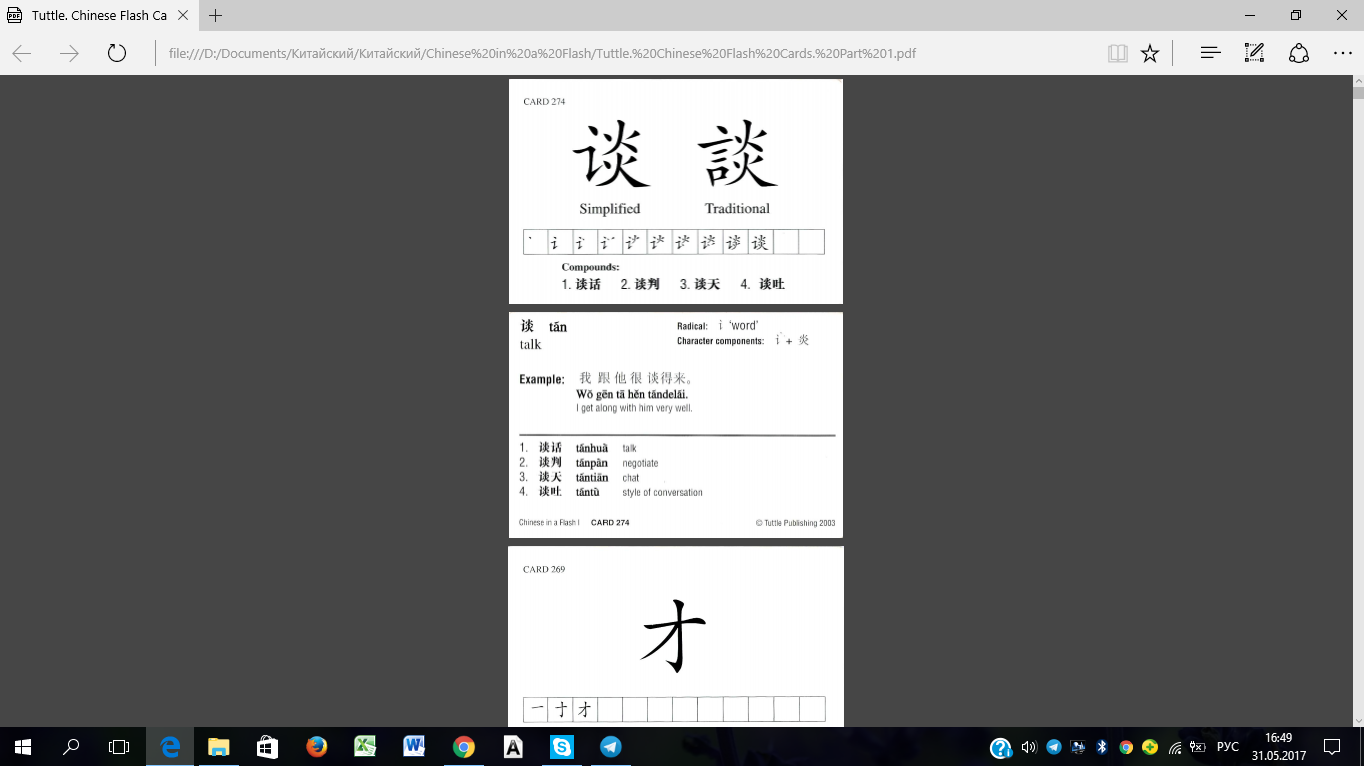
По сравнению с Explorer он, несомненно, улучшился: получил переработанный интерфейс, высокую скорость работы и новые функции. Но в качестве PDF-ридера Edge предлагает только основные функциональные возможности, редактирование он не поддерживает. Хотите воспользоваться более продвинутой программой — придётся менять настройки по умолчанию.
Способ № 1. Через параметры Windows
В меню «Пуск» откройте пункт «Параметры» → «Система».
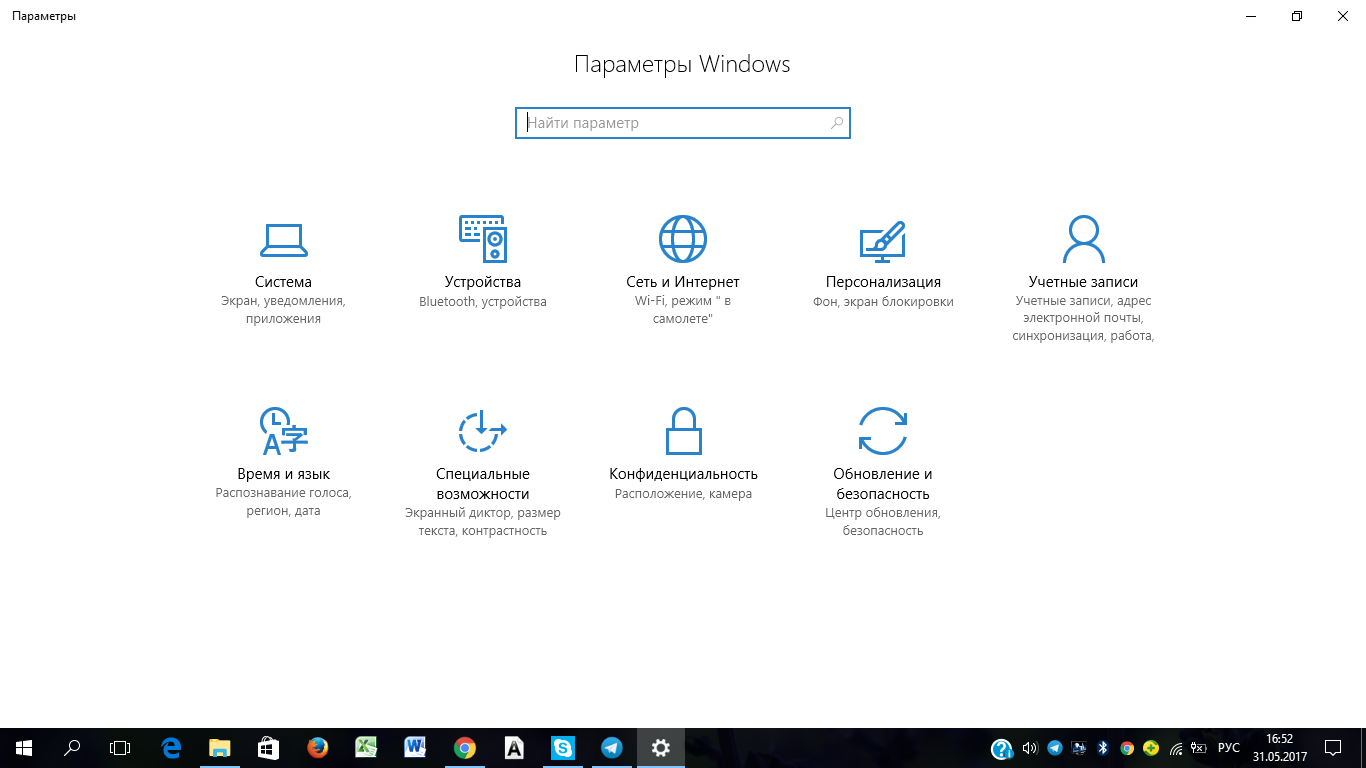
Выберите «Приложения по умолчанию» и прокрутите список вниз, до пункта «Выбор стандартных приложений для типов файлов».
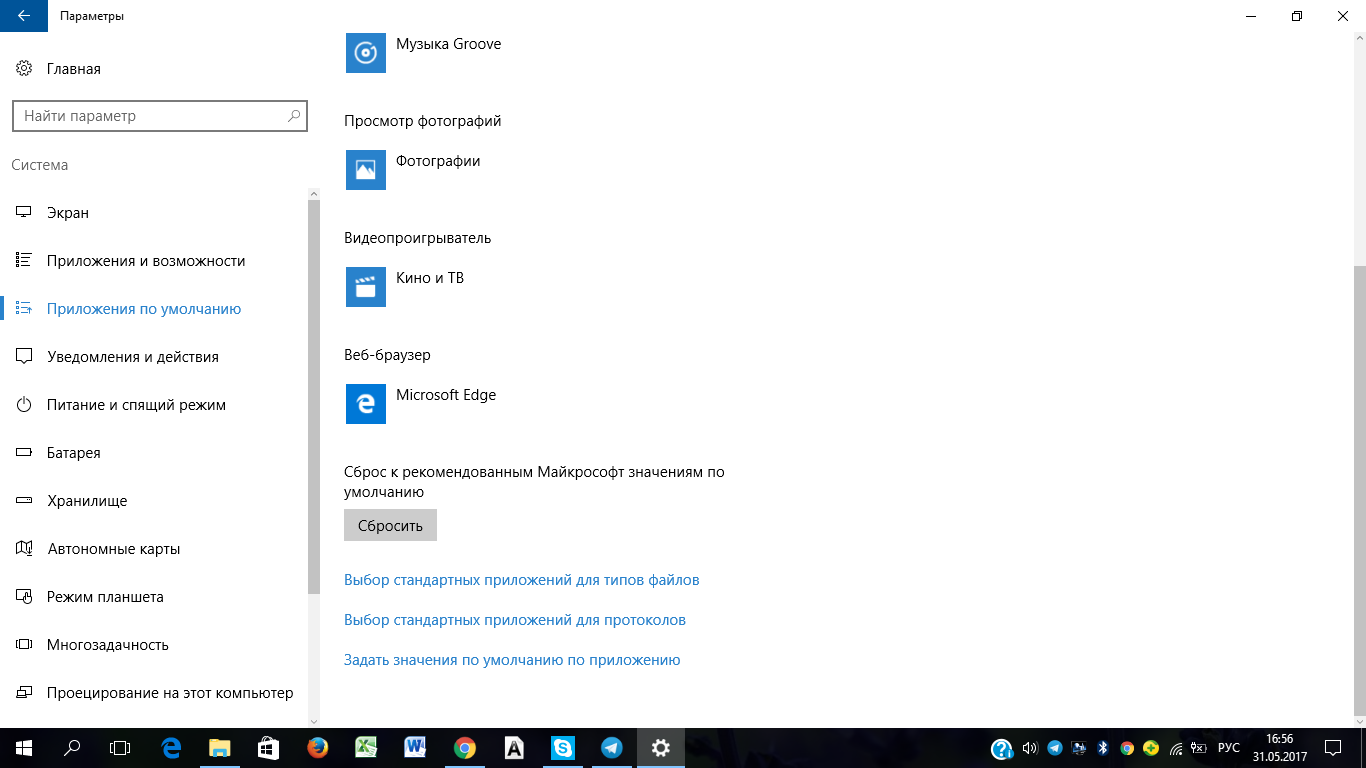
Найдите в левой колонке «Файл PDF», нажмите на Microsoft Edge рядом с ним и в появившемся меню выберите ридер, которым хотите пользоваться. В нашем случае это Foxit Reader.
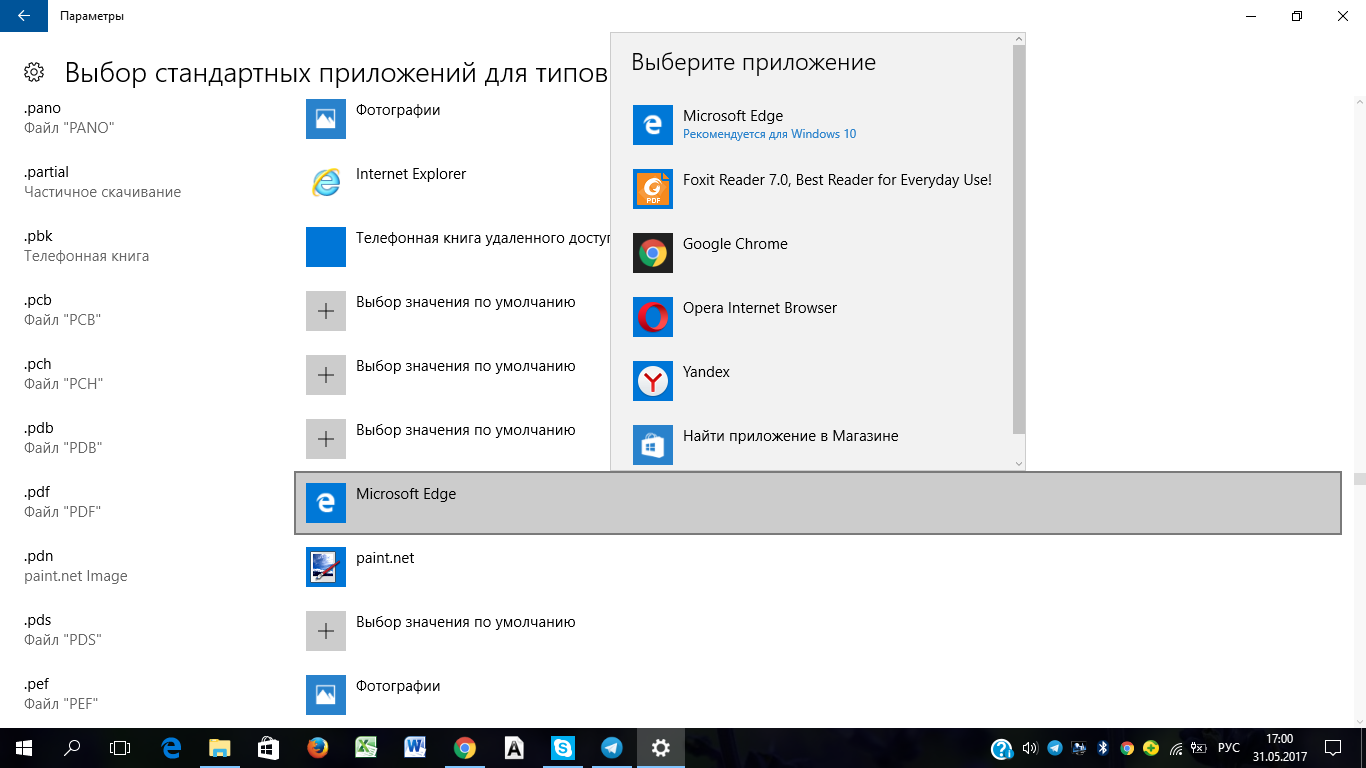
Способ № 2. Через контекстное меню файла
Щёлкните правой кнопкой мыши на PDF-файле и нажмите «Открыть с помощью» → «Выбрать другое приложение».
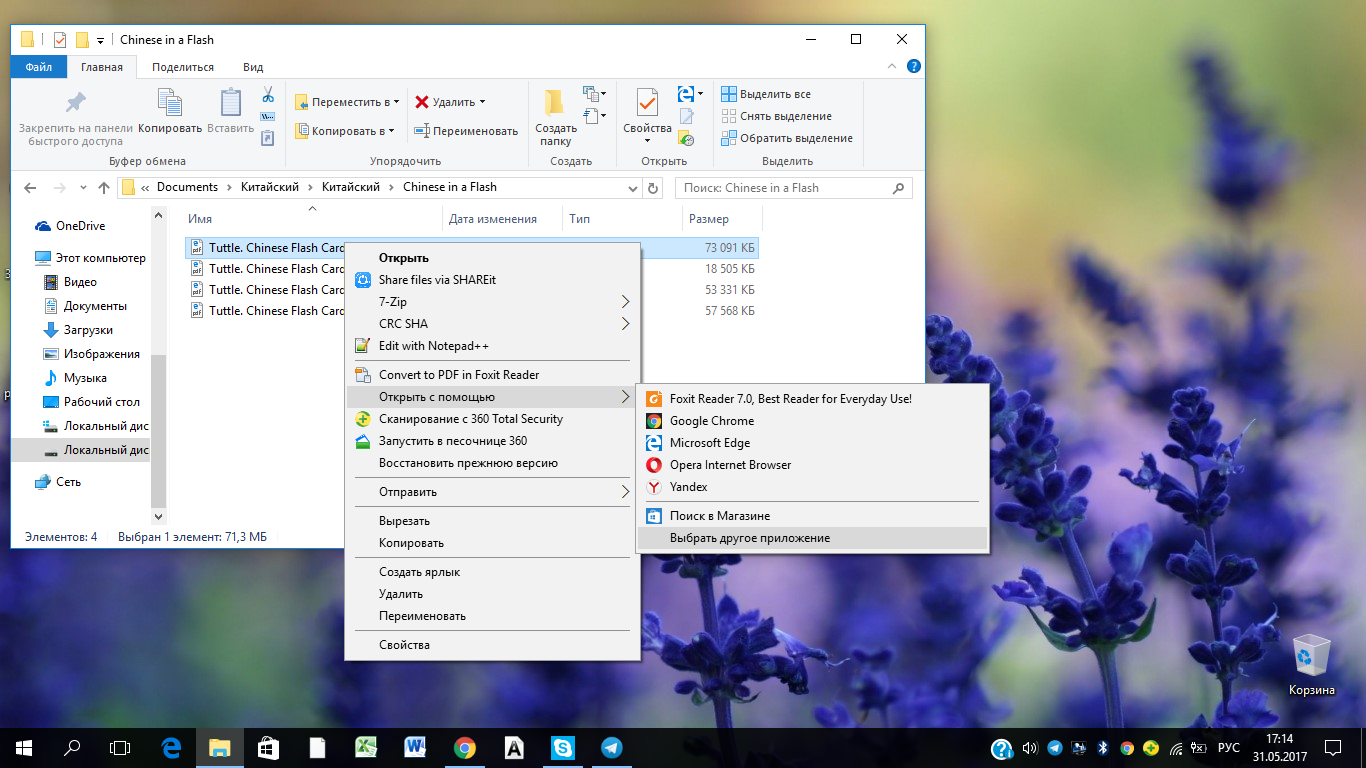
Кликните на нужное приложение, внизу окошка поставьте галку на «Всегда использовать это приложение для открытия .pdf-файлов» и не забудьте нажать ОК.
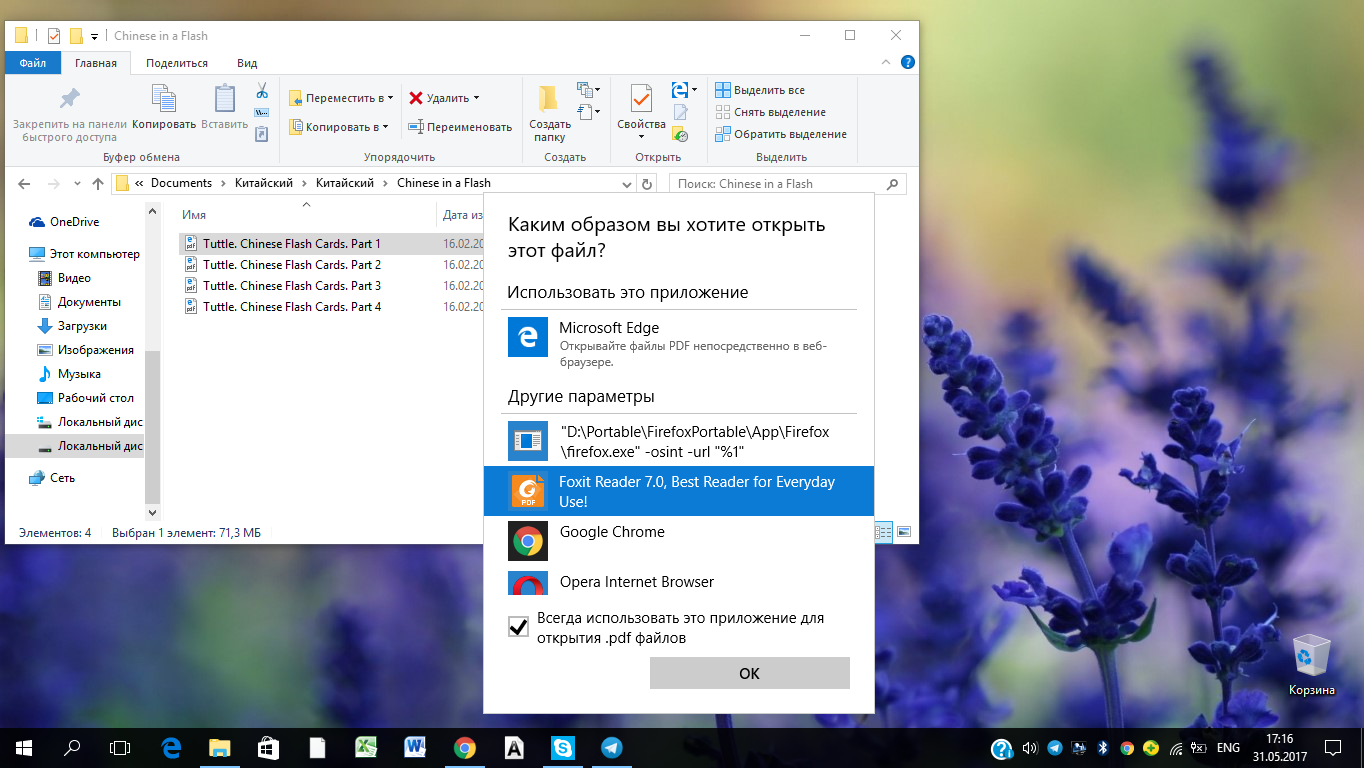
Если желаемой программы в выборке не оказалось, в том же окне выберите «Ещё приложения», прокрутите до «Найти другое приложение на этом компьютере» и проделайте то же самое.
Теперь у всех PDF-документов поменялись значки в соответствии с новой программой по умолчанию. Больше не придётся раздражаться, что файл открылся в браузере, или каждый раз выбирать свой любимый редактор в контекстном меню.





























